电脑有很多设置是对我们很有帮助的,特别是有时候我们在下载东西,不过等待要很长这时候我们又想先走,于是就得设定自动关机,但是有些用户设定了之后不懂得取消自动关机,为此小编赶紧整理了Win8取消自动关机的方法来帮助大家。
方法/步骤:
1、首先右击电脑左下角“开始”按钮,选择“控制面板“,如下图所示,然后点击“系统和安全”。

2、在管理工具里面选择“计划任务”。打开任务计划程序界面后,在右边操作区选择“创建基本任务”。
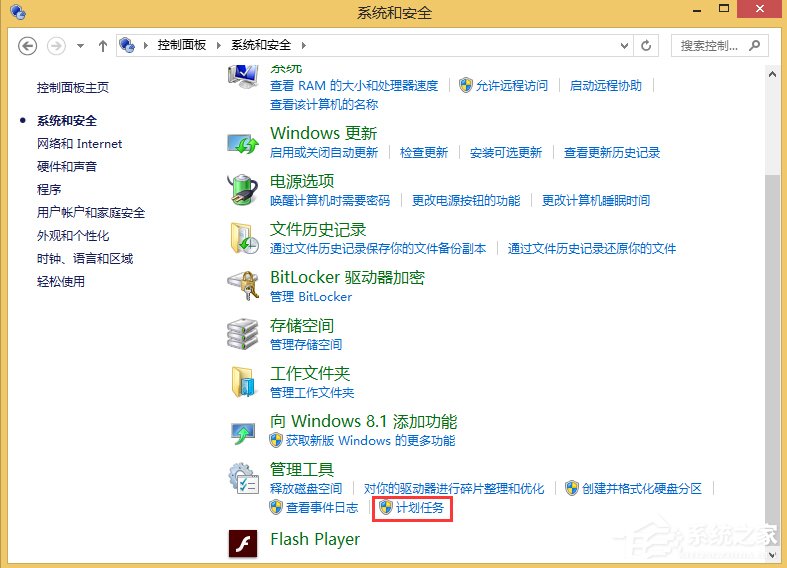
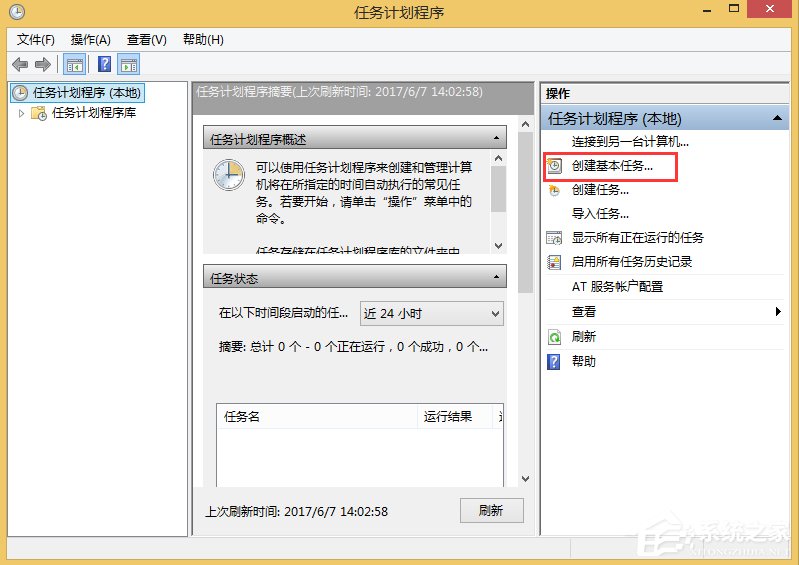
3、在打开的创建基本任务界面,填写创建的名称。这里填“定时关机”,然后点击“下一步”。
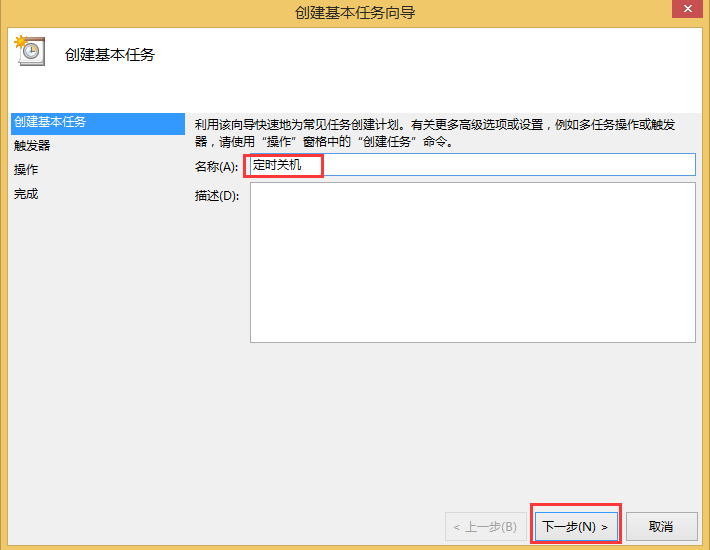
4、在打开的任务触发器界面,你可以根据自己的需要设置定时关机的时间。这里我就选择“每天”,再点击“下一步”。
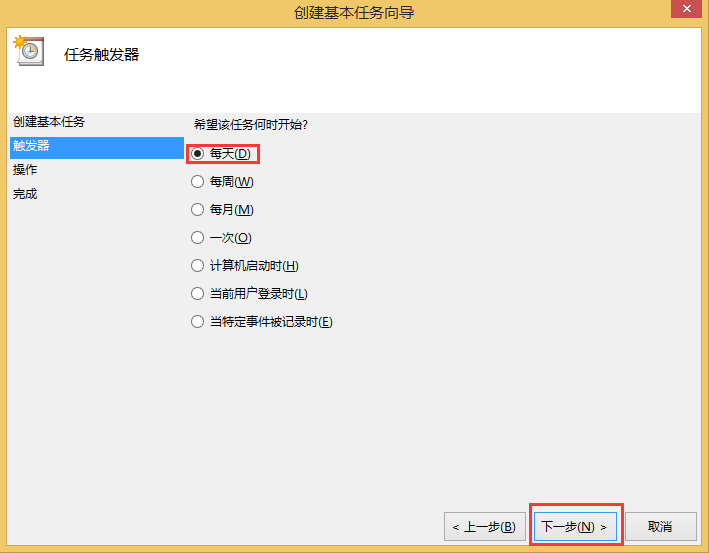
5、在每日的界面里,你可以把定时关机的日期和开始时间,每隔几天都设置一下,然后点击“下一步”。
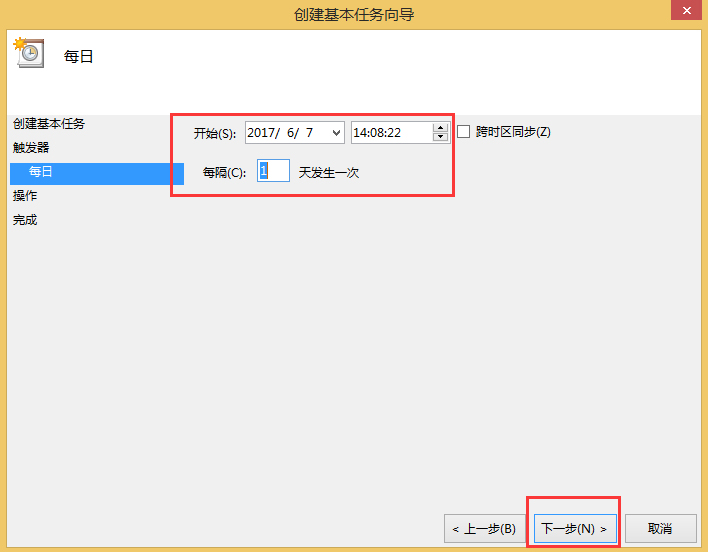
6、在操作界面,选择“启动程序”,点击“下一步”。
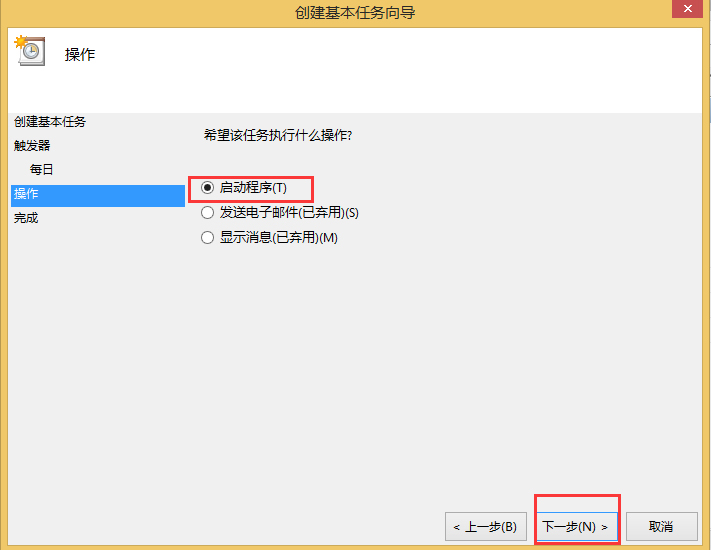
7、在启动程序界面,直接输入程序和脚本C:\\Windows\\System32\\shutdown.exe ,添加参数填-s(关机命令),再点击“下一步”。

8、在弹出的摘要界面,确认一下刚刚所设置的信息是否正确。勾选“当单击完成时,打开此任务属性的对话框”,点击“完成”,弹出属性界面,这里也可以修改相关信息,点击“确认”,这时定时关机就全部设置完毕。
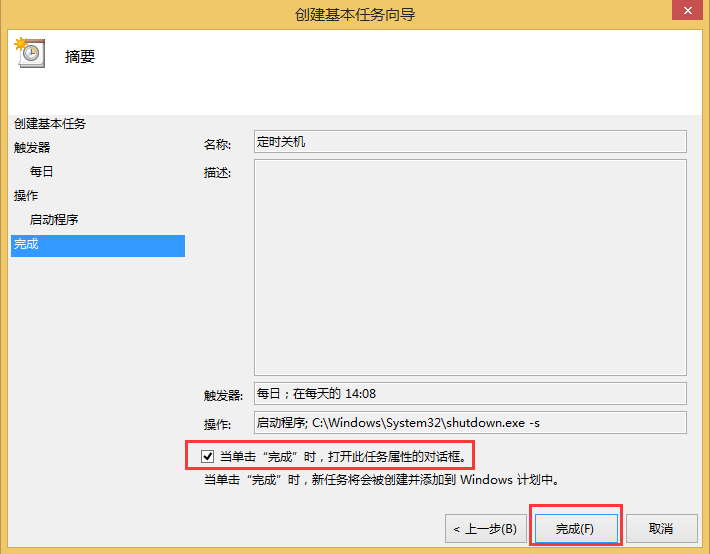
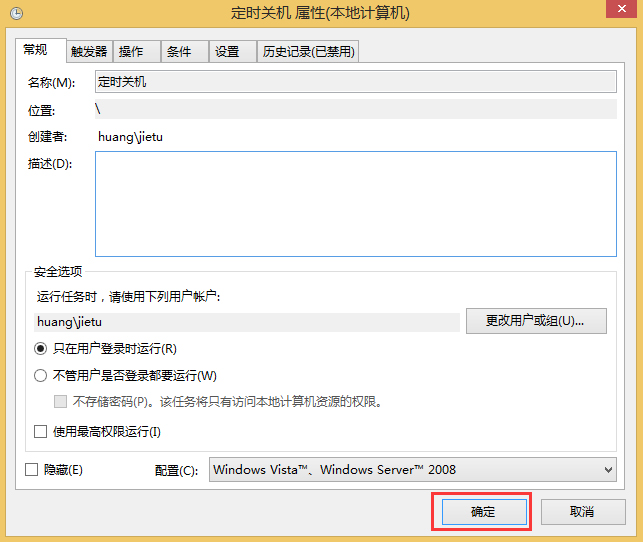
9、回到任务计划程序库往下翻,你可以查看到刚刚你添加的“定时关机”任务。
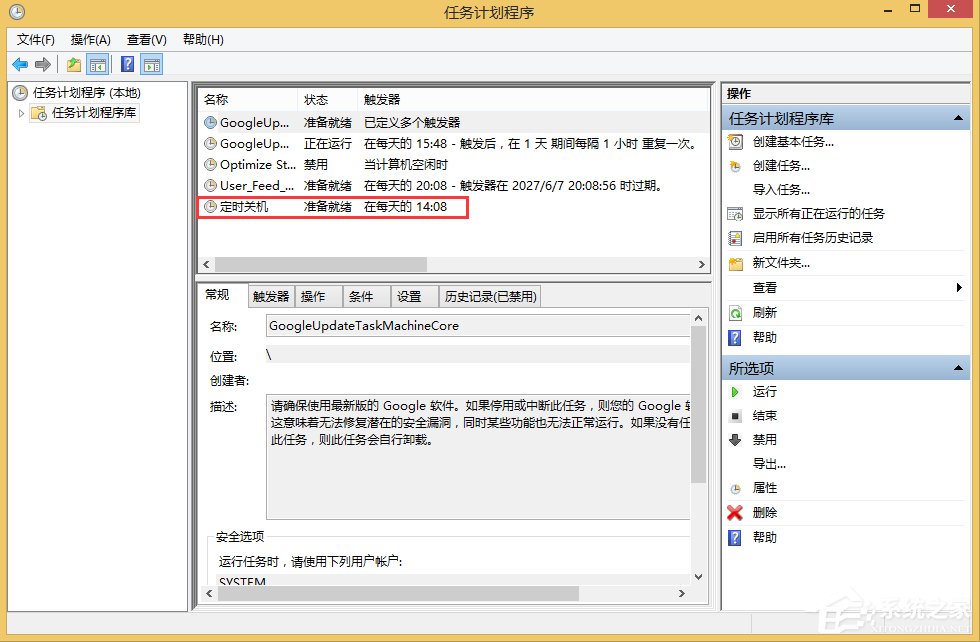
10、如果你想取消定时关机的任务或者想修改关机时间,就点击定时关机任务,如图,在右边选项下面,点击“删除”,这时任务就没有了,需要用的话,就重新设置一遍吧。
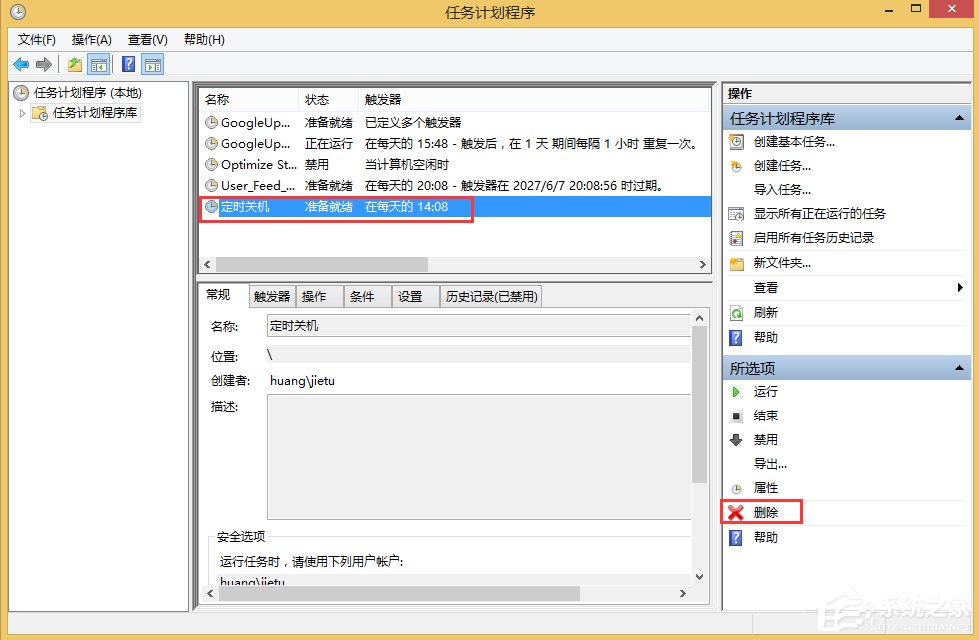
Win8设定及取消自动关机的方法就讲到这里了,是不是很简单,我们只需要打开计划任务程序就可以设置自动关机了,当然在计划任务程序那边也可以直接取消自动关机。
存心不良拼音:cún xīn bù liáng释义:存心怀着某种心思或打算。指存着坏心眼。出处:清·吴趼人《二十年目睹之怪现状》第一百六回他不服查账,非但是有弊病,一定是存心不良的了。”示例:无
Win8如何取消自动关机?大智爱财如浩如烟海命大勇5. 其实,不管我们研究神秘,可贵的仍是那一点点对人的诚意。我们可以用赞叹的手臂拥抱一千条银河,但当那灿烂的光流贴近我们的前胸,其中最动人的音乐仍是一分钟七十二响的雄浑坚实如祭鼓的人类的心跳!49.社会进步的体现 a symbol of society progress316.读书千遍,其义自见。《熟读精思》 瑞鹤仙 吴文英194杜甫:咏怀古迹五首之五取消自动关机,电脑自动关机如何取消,如何取消自动关机It has taken a long time to convince the public that free enterprise does not mean that a company should be free to pollute the air, foul the rivers, and destroy the forests.
- Win7旗舰版C盘空间越来越小要怎么处理?
- Win10怎么定时清空回收站?定时清空回收站的方法
- 蓝牙音响怎么连接电脑使用?
- 电脑长时间不使用该如何保养?电脑长时间不使用保护方法
- Win7旗舰版分区要怎么分才好?
- Win10电脑安全模式下可以重装电脑系统吗?
- 如何解决电脑自动断电自动开机?电脑自动断电自动开机的处理方法
- 笔记本电脑怎么除尘?笔记本电脑除尘方法
- Win10更改配置器选项是空白的怎么办?
- U盘中文件夹删不掉怎么办?如何删除U盘中无法删除的文件?
- 电脑无法通过Office软件打开PPT文件提示无法读取该怎么办?
- 如何设置锁屏快捷键?锁屏快捷键的设置方法
- Win10系统打开文件提示“Windows无法打开此类型文件”该怎么解决?
- 电脑没有声音了怎么恢复?
- U盘0x80070570错误代码怎么解决?
- Win10文件夹中的图片怎么调换位置?图片调换位置的方法
- 怎么修复U盘插电脑没有反应?修复U盘插电脑没有反应的解决方法
- Winxp系统怎么设置开机宽带自动连接?
- Win7系统显示电池不充电怎么办?
- u盘插入电脑每次都提示扫描并修复要怎么解决?
- 电脑局域网怎么设置u盘文件夹共享?
- Win7系统帮助和支持窗口一直弹出怎么办?
- u盘中毒电脑读不出来打不开怎么办?
- Win7系统如何关闭窗口淡出淡入效果?
- Win10笔记本电脑蓝牙在哪里打开?打开电脑蓝牙的步骤
- Win10系统怎么取消视觉特效?
- Win10文件夹怎么随意排序?Win10文件夹随意排序的方法
- 怎么取消电脑鼠标的拖尾特效?
- Win10电脑怎么设置定时关机?电脑定时关机设置步骤
- Win7系统如何自定义修改鼠标指针样式?